修复方法:
1.按下Win+i打开设置,点击打开【时间和语言】;

2.左侧选择【区域和语言】模块,右边选择语言,然后点开【选项】;
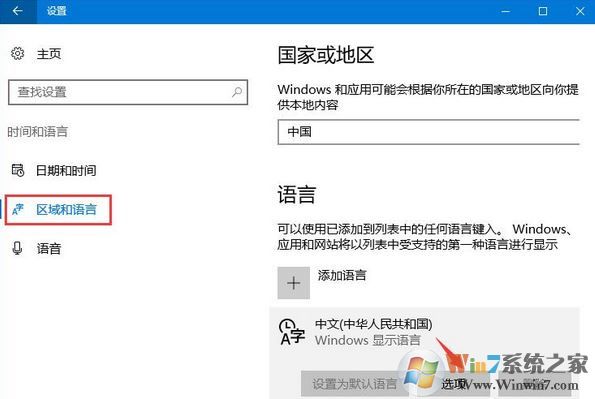
3.点开【微软拼音】,点击【选项】,如图:
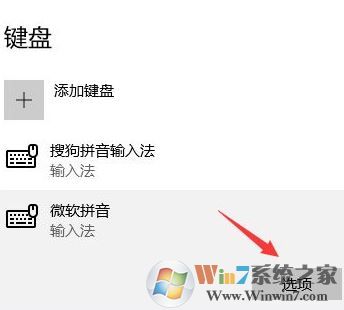
4.找到简繁设置,设置为简体输出,如图:
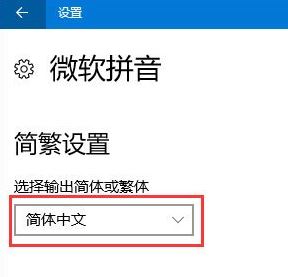
在windows 10系统中遇到简体变繁体的用户所使用的输入法都是默认的微软输入法,所以我们只需按上述方法操作即可解决问题!
分类

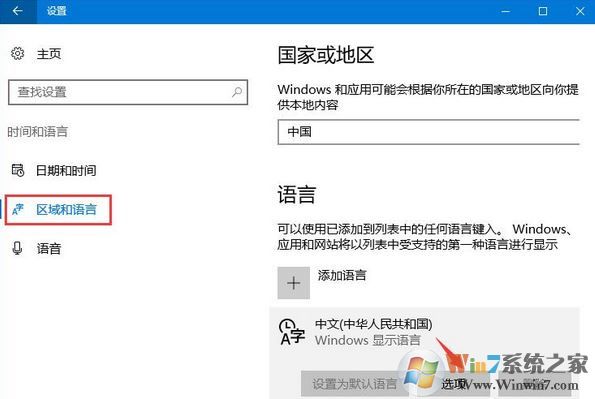
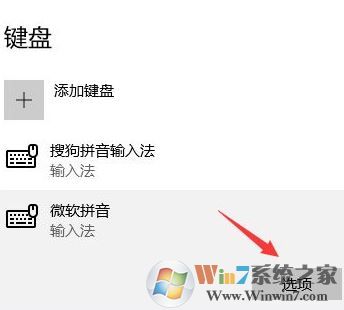
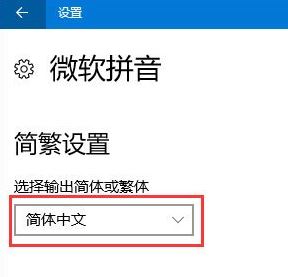
相关文章

猪八戒企业服务平台 V8.0.21安卓版安卓其它65.38MV8.0.21安卓版
进入
薄荷营养师(薄荷宝箱) V4.0.0安卓版生活服务15.37MV4.0.0安卓版
进入
移动办公m3手机版 v4.4.5最新版商务办公87.77 MBv4.4.5最新版
进入
YOWA云游戏APP V1.18.1安卓版手游工具53.39MBV1.18.1安卓版
进入
有道卡搭官方版 v2.3.1安卓版安卓其它112.32Mv2.3.1安卓版
进入